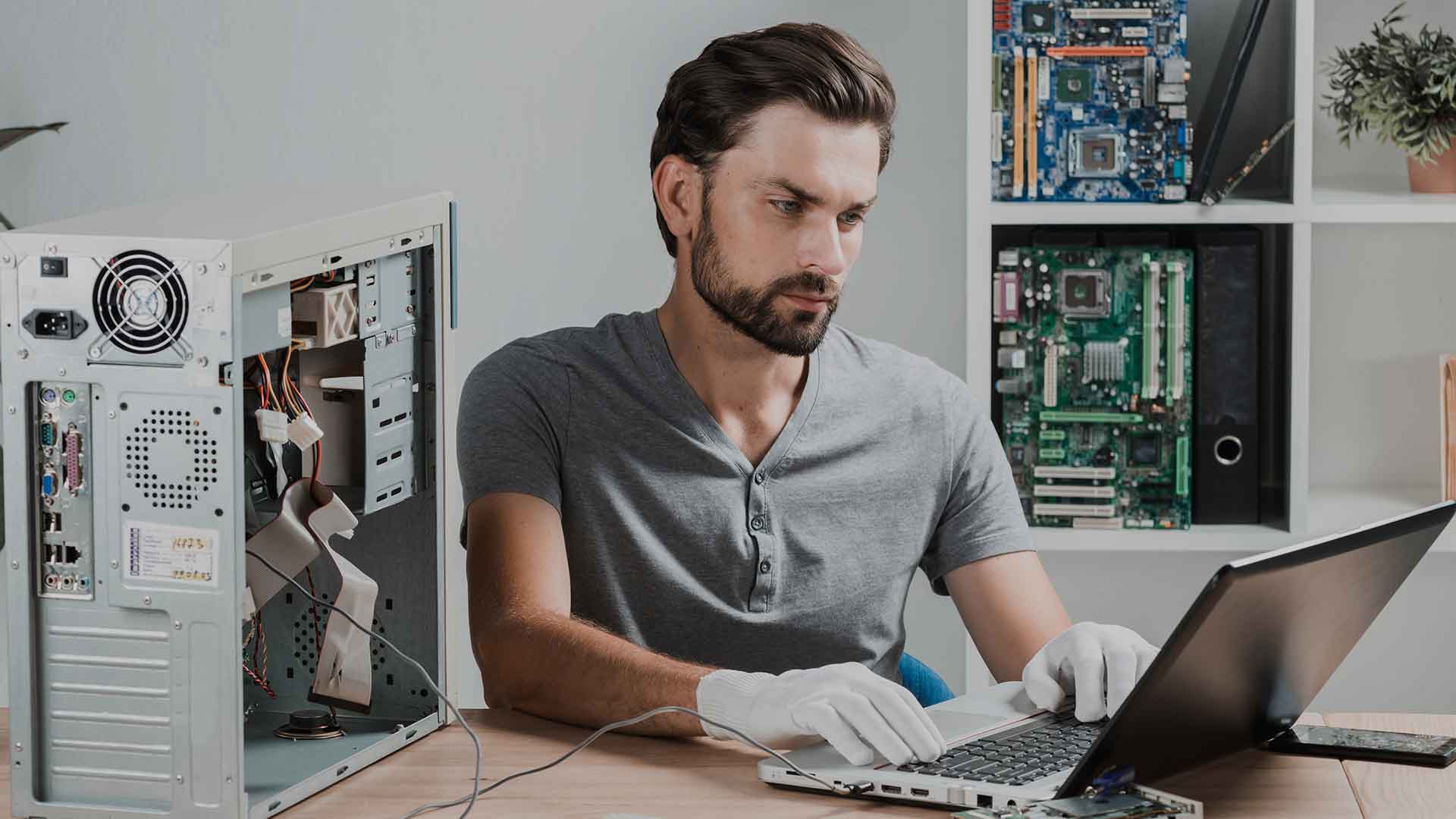¡Minu arvuti läheb väga kuumaks! Kui see on teie juhtum, ärge muretsege, sest selles artiklis saate teada selle probleemi võimalikest põhjustest ja loomulikult saate teada, kuidas seda lahendada.

Mida teha, kui mu arvuti läheb väga kuumaks?
Minu arvuti läheb väga kuumaks
¡Minu arvuti läheb väga kuumaks! Kas olete kunagi olnud kokkuvarisemise äärel, teadmata, mida selles olukorras teha? Jätkake lugemist ja leiate sellele probleemile lahenduse, mis muide on tavalisem kui arvate.
Miks mu arvuti läheb väga kuumaks?
Mõnel juhul on seda juhtunud meie kõigi puhul, oleme isegi otsinud, kuidas seda probleemi lahendada. Kuid me hoolime vähe sellest, miks teame, miks arvuti kuumeneb.
Sel viisil vastuseks meie küsimusele Miks Minu arvuti läheb väga kuumaks? Järgnevalt räägime võimalikest põhjustest:
Võimalik, et arvuti ülekuumenemine on tingitud meie tehtavast tööst, see tähendab, et on tõenäolisem, et temperatuur tõuseb multimeediumisisu käsitlemisel kui dokumendi transkribeerimisel. Teisest küljest on arvuti ülekuumenemise võimalik põhjus ka arvuti asukoha koha ümbritsev temperatuur.
Millised on peamised soojust tekitavad komponendid?
Kui arvuti töötab, on selle temperatuuri tõus suhteliselt normaalne. See on peamiselt tingitud selliste elementide toimimisest nagu mikroprotsessor, kõvaketas, graafikakaart, toiteallikas, RAM -mälu ja emaplaadi kiibistik.
Üldiselt on mikroprotsessoril, graafikakaardil ja toiteallikal oma jahutussüsteem. Siiski on meil alati võimalus kasutada muid vahendeid, näiteks: termopasta ja jahutusradiaatorid.
Mida teha, kui mu arvuti läheb väga kuumaks?
Sellele küsimusele on sõltuvalt probleemi päritolust erinevaid lahendusi. Esimese asjana tuleb aga kontrollida, kas arvuti on tõepoolest ülekuumenenud.
Mõõtke arvuti temperatuuri
Üks esimesi asju, mida teha, kui märkame, et arvuti on liiga kuum, on selle temperatuuri kontrollimine. Selleks peame minema arvuti BIOS -i ja pääsema juurde süsteemiteabele.
Sellega seoses on iga arvuti esialgse tarkvara sisestamiseks vaja süsteemi käivitamisel vajutada teatud klahvi. Kuigi enamikul juhtudel on see klahv Kustuta, on soovitatav kõigepealt välja selgitada, milline neist vastab meie juhtumile.
Kui siseneme BIOS -i, läheme reale, kus on kirjas arvuti terviseseisund või mõnel juhul riistvaramonitor, ja vajutame sisestusklahvi. Järgmisel ekraanil kuvatakse meile kõik seadme temperatuuriga seotud valikud, näiteks: mikroprotsessori temperatuur, süsteem, mikroprotsessori ventilaatori pöörded.
Huvipakkuva teabe ülevaatamise lõpus vajutame BIOS -i naasmiseks ja väljumiseks klahvi Esc. Kui teil on selle kohta küsimusi, kutsun teid vaatama järgmist videot.
Vaadake üle rakenduste tarbimine
Võimalik, et üks või mitu meie arvutisse installitud rakendust käituvad ebaregulaarselt. Sel viisil töötab arvuti üle oma võimsuse ja selle temperatuur ületab kehtestatud maksimumi.
Sellega seoses, et teada saada, kas mõni rakendus tarbib rohkem ressursse kui vaja, minge esimese asjana Task Managerisse. Selleks kasutame tegumiriba otsingukasti.
Järgmisel ekraanil näeme keskseadme (CPU) ruumi, mille iga rakendus hõivab töötamise ajal. Sel moel, kui märkame ebatavalist käitumist, peame valima suvandi Lõpeta ülesanne, millega seadmete temperatuur hakkab langema.
Kontrollige ventilaatorite seisukorda
Üldiselt tõuseb arvuti temperatuur paratamatult, kui arvuti ventilaatorid ei tööta korralikult. Seetõttu on oluline nende toimimist perioodiliselt üle vaadata.
Selleks on vaja eemaldada seadme korpuse külgkate ja kontrollida, kas ventilaatorite ühendus on ideaalses seisukorras. Lisaks saame ventilaatori eemaldada.
Siinkohal on võimalik terad oma teljest eraldada ja teostada vastav hooldus. Sellega seoses peame neid esmalt puhastama hambaharja või peene harjaga ja seejärel saame suruõhku rakendada.
Kui oleme lõpetanud, paneme ventilaatori kokku ja paneme selle oma kohale, unustamata seejuures seadme korpust korralikult sulgeda. Lõpuks peame hoiatama, et kui see protseduur ei anna positiivseid tulemusi, on parim võimalus asendada ventilaator uuega.
Muutke CPU jõudlust
Siinkohal tuleb märkida, et opsüsteemi toitevõimaluste muutmine on vaid ajutine meede, samas jõuame probleemile lõpliku lahenduse. See on tingitud protsessi tundlikkusest, sest kui me ei tea üksikasjalikult seadmete täiustatud konfiguratsioonide muutmise tagajärgi, võime põhjustada suuremat kurja.
Kuid allpool selgitame, millest see valik koosneb. Esimese asjana peame minema tegumiriba otsingukasti ja tippima Powercfg.cpl, sellega pääseme juurde opsüsteemi toitevõimalustele.
Järgmisel ekraanil näeme seadmete jõudlusega seotud valikuid ja sealt valime tasakaalustatud režiimi; siis klõpsame seal, kus on kirjas Configure. Järgmisena valime Muuda täpsemaid toitesätteid.
Järgmine samm on minna väljale, kus öeldakse protsessori maksimaalne olek ja vähendada selle jõudlust, see asub vaikimisi 100%. Sellega seoses on oluline meeles pidada, et see meede on vaid hetkeline, see tähendab, et soojuse vähendamist sel viisil ei tohiks pidada lõplikuks.
Minu arvuti läheb väga kuumaks. Millised on selle tagajärjed?
Üldiselt põhjustab arvuti kõrge temperatuur halva jõudluse, süsteemi ebastabiilsuse, teabe kadumise, elektriskeemide põletamise ja võib isegi seadme kasutuskõlbmatuks muuta.
Üldised soovitused
Lisaks kõigile lahendustele, mida oleme selles artiklis kirjeldanud, on soovitatav arvestada järgmiste soovitustega:
Tehke perioodiliselt sügavpuhastust, mille abil saame eemaldada tolmu või muu mustuse, mis on kinnitatud seadme sisemusse; teisest küljest ei ole õige kahte või enamat kõvaketast kokku panna. Vajadusel peame siiski ettevaatusabinõusid kasutama adapterite abil, mis võimaldavad neid seadmeid CD -mängijatega samadesse lahtritesse sisestada.
Selle kohta lisateabe saamiseks kutsun teid lugema meie artiklit Õhukompressor arvuti puhastamiseks.
Samamoodi on äärmiselt oluline tagada, et õhu väljalaskeavad ei oleks takistatud kaabli ega sisemise komponendiga. Sel viisil tagame õhu vaba ringluse.
Viimaseks, kuid mitte vähem tähtsaks, on soovitatav valida arvuti jaoks parim koht. Sellega seoses peame mainima, et on vaja vältida nurki ja üldiselt seinte külge kinnitatud ruume.